win10字体怎么调大_win10电脑字怎么变大
很多朋友升级了win10系统,有些朋友发现win10默认字体太小了,很不方便。那么win10怎样更改系统字体大小呢?win10字体怎么调大?其实我们只要进行一些简单的设置即可,那么具体的操作步骤是什么呢?别着急,小编今天就针对win10调节字体大小的问题,为大家带来win10电脑字怎么变大的教程。
1、点击屏幕左下角的窗口键;
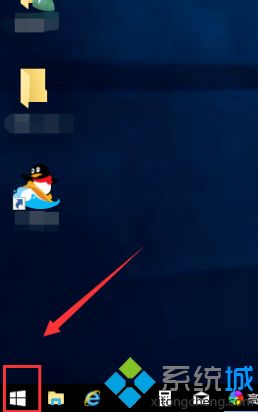
2、选择设置选项卡;
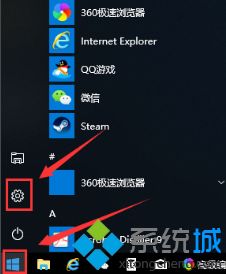
3、在设置列表中点击系统选项;
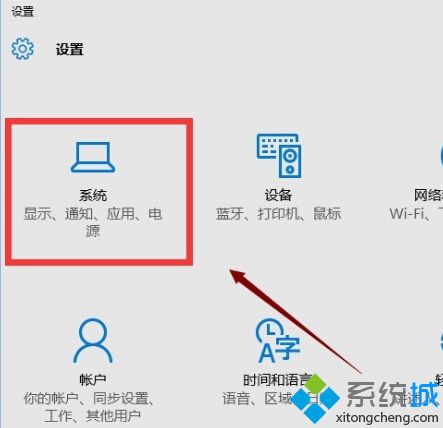
4、在系统选项列表中点击左边的显示选项;
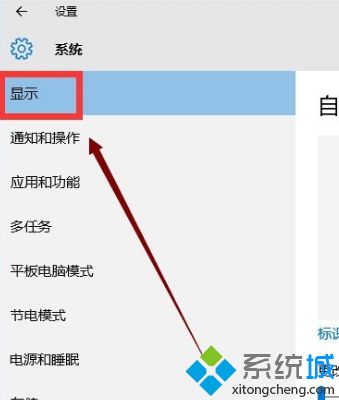
5、在显示属性列表下拉,找到高级显示设置;
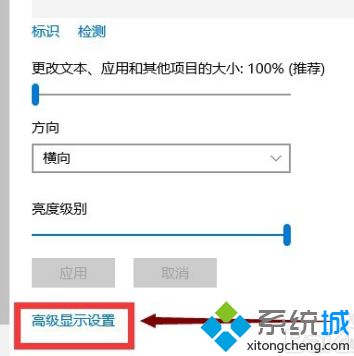
6、在高级显示选项,选择文本和其它项目调整;
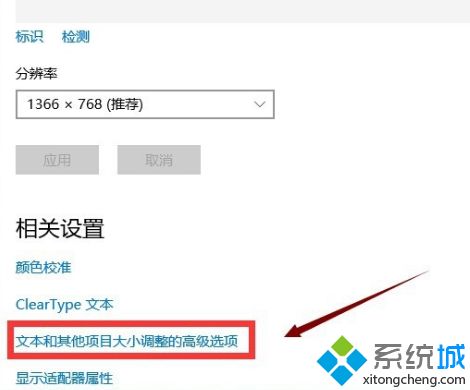
7、你可以修改标题栏、图标等等所有系统字体,选择好后点击应用即可。
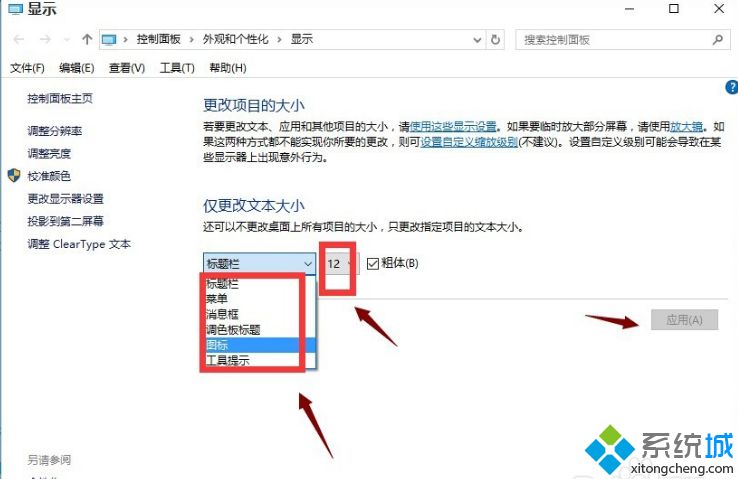
好了,以上就是关于win10字体怎么调大的全部内容了,希望本篇win10电脑字怎么变大的教程对你有所帮助。
我告诉你msdn版权声明:以上内容作者已申请原创保护,未经允许不得转载,侵权必究!授权事宜、对本内容有异议或投诉,敬请联系网站管理员,我们将尽快回复您,谢谢合作!










